
Использование запоминающих устройств
Устройство памяти можно вставить непосредственно в аппарат.
Поддерживаются устройства памяти, совместимые со стандартом USB 2.0. Поддерживаются устройства памяти, отформатированные в файловой системе FAT32/exFAT.
Ниже перечислены устройства и способы использования, которые не поддерживаются.
Поддерживаются устройства памяти, совместимые со стандартом USB 2.0. Поддерживаются устройства памяти, отформатированные в файловой системе FAT32/exFAT.
Ниже перечислены устройства и способы использования, которые не поддерживаются.
Устройство памяти с функциями защиты
Устройства чтения карт памяти, подключенные по интерфейсу USB
Удлинительные USB-кабели или USB-концентраторы
Подготовка к использованию устройства памяти
При использовании устройства памяти заранее выполните следующие подготовительные операции.
Включение функции печати с устройства памяти
<З-ть>  <Параметры функции>
<Параметры функции>  <Доступ к файлам>
<Доступ к файлам>  <Параметры устройства памяти>
<Параметры устройства памяти>  <Использ. функцию печати>
<Использ. функцию печати>  <Вкл.>
<Вкл.>
 <Параметры функции>
<Параметры функции>  <Доступ к файлам>
<Доступ к файлам>  <Параметры устройства памяти>
<Параметры устройства памяти>  <Использ. функцию печати>
<Использ. функцию печати>  <Вкл.>
<Вкл.>Если устройство памяти не распознается, хотя подключено правильно, установите <Исп. дрйв AddOn для устр. хранения USB> на <Выкл.>. <Исп. дрйв AddOn для устр. хранения USB>
 |
Отображение экрана параметров печати, когда вставляется устройство памятиУстановите <Выбр. вар. при подсоед. устр. хран. дан.> на <Вкл.>. Когда вставляется устройство памяти, отображается экран подтверждения и печать может быть выполнена немедленно. <Выбр. вар. при подсоед. устр. хран. дан.> *Для отображения экрана параметров печати с устройства памяти, вставьте устройство памяти после отмены спящего режима. Выход из спящего режима |
Вставка/извлечение устройства памяти
Неправильная вставка или неправильная ориентация устройства памяти может вызвать сбои в работе аппарата или устройства памяти.
Вставка устройства памяти
Вставьте устройство памяти USB в USB-порт на правой стороне аппарата, соблюдая правильную ориентацию.

Извлечение устройства памяти
Выполните одну из следующих операций, чтобы извлечь устройство памяти.
Выберите <Извлечь устройство памяти> на экране печати с устройства памяти  <Да> для <Извлечь устройство памяти?>.
<Да> для <Извлечь устройство памяти?>.
 <Да> для <Извлечь устройство памяти?>.
<Да> для <Извлечь устройство памяти?>.Выберите  (Монитор состояния)
(Монитор состояния)  <Состояние устройства>
<Состояние устройства>  <Извлечь устройство памяти>.
<Извлечь устройство памяти>.
 (Монитор состояния)
(Монитор состояния)  <Состояние устройства>
<Состояние устройства>  <Извлечь устройство памяти>.
<Извлечь устройство памяти>.Печать файлов, сохраненных на устройстве памяти
1
Вставьте устройство памяти в USB-порт аппарата. Вставка/извлечение устройства памяти
2
Выберите <Устр. памяти> на экране <Главный>. Экран <Главный>
3
Выберите <Выбрать файл и печатать>.
Выберите <Выбрать все>, чтобы выбрать все файлы.
Если имеется несколько типов файлов, выберите <PDF>, <XPS> или <JPEG/TIFF>.
Чтобы отменить выбор файла, выберите его еще раз. Чтобы отменить выбор всех файлов, выберите <Очистить выборку>.
4
Выберите <Применить>.
При использовании паспорта печати для печати файла XPS
Печать файла в формате XPS можно выполнить в соответствии с паспортом печати (параметры печати), встроенным в файл.
1 | Выберите <Вкл.> для <Исп. паспорт печати>. |
2 | Выберите <Пуск печати>. Начинается печать. После завершения печати извлеките устройство памяти. Вставка/извлечение устройства памяти |
5
При необходимости укажите параметры печати.
Выберите элемент, который нужно настроить.
<Количество копий>
Укажите количество копий. Введите количество с помощью цифровых клавиш и нажмите  .
.
 .
.<Режим цвета>
Выберите режим печати данных: черно-белый или цветной.
<Бумага>
Выберите источник бумаги, содержащий бумагу для печати.
 Значком  обозначается универсальный лоток. обозначается универсальный лоток.Значок с номером указывает положение кассеты для бумаги. Для получения информации об источниках бумаги см. Компоненты и их назначение и Дополнительное оборудование. |
<N на 1>
<N на 1> нельзя использовать для файлов JPEG или TIFF.
Выполняется печать данных изображения, расположенных на нескольких страницах, на одной стороне листа бумаги. Можно указать количество страниц для печати на одной стороне листа бумаги. Например, чтобы напечатать четыре страницы на одной стороне листа бумаги, выберите <4 на 1>.
<2-стор.>
Можно делать двусторонние распечатки. Выберите положение переплета.
<Тип книги>
Выполняется печать на обеих сторонах бумаги таким образом, чтобы распечатанные страницы открывались горизонтально при переплете.
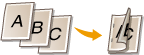
<Тип календаря>
Выполняется печать на обеих сторонах бумаги таким образом, чтобы распечатанные страницы открывались вертикально при переплете.
Выполняется печать на обеих сторонах бумаги таким образом, чтобы распечатанные страницы открывались вертикально при переплете.

 Функция <2-стор.> может быть недоступна для некоторых форматов или типов бумаги. Допустимая бумага |
<Разрешение>
Задайте <1200 dpi> для более четкой печати.
<Диап. печати>
При печати файла с несколькими страницами укажите страницы для печати.
<Диапазон печати (TIFF)>
<Диапазон печати (TIFF)> нельзя использовать для файлов PDF, файлов XPS или файлов JPEG.
При печати файла с несколькими страницами укажите страницы для печати.
<Соотв. формату бумаги>
<Соотв. формату бумаги> нельзя использовать для файлов JPEG или TIFF.
Установите этот режим для автоматического увеличения/уменьшения при печати файлов PDF/XPS.
<Увеличить/Уменьшить>
<Увеличить/Уменьшить> нельзя использовать для файлов PDF или файлов XPS.
Установите этот режим для автоматического увеличения/уменьшения размера изображения в соответствии с форматом бумаги при печати файлов изображения.
<Увеличить область печ.>
Установите этот режим, чтобы сузить пустые границы с каждой стороны страницы и увеличить область печати.
<Сортировка>
<Сортировка> нельзя использовать для файлов JPEG или TIFF.
Установите этот режим, чтобы упорядочить файлы, при печати файлов PDF/XPS.
<Ориентация изображения>
<Ориентация изображения> нельзя использовать для файлов PDF или файлов XPS.
Установите этот режим, чтобы аппарат автоматически определял соотношение сторон файла изображения и соответственно печатал изображение вертикально или горизонтально. Можно также вручную задавать печать в вертикальной или горизонтальной ориентации.
<Позиция печати>
<Позиция печати> нельзя использовать для файлов PDF или файлов XPS.
При печати файла изображения можно установить область печати в центре или в верхнем левом углу.
<Полутона>
Установите способ печати для воспроизведения полутонов (промежуточные области между светлыми и темными областями изображения) с оптимальным качеством изображения.
<Разрешение>
Установите этот режим для печати мелким шрифтом, чтобы лучше были видны контуры текстовых данных и т. д. Этот режим оптимален для печати данных, содержащих большое количество текста или тонких линий.
<Градация>
Печать изображений с тонкой градацией, например изображений с цифровой камеры, выполняется со сглаживанием.
<Стохастич. растриров.>
Этот режим подходит для печати данных с текстом и тонкими линиями, а также изогнутых линий в данных САПР и т. д.
 При использовании <Стохастич. растриров.> устойчивость текстуры и фиксированного тонера может быть снижена. |
<Стохастич. растриров.>
Этот режим подходит для печати данных с текстом и тонкими линиями, а также изогнутых линий в данных САПР и т. д.
 Эта настройка доступна, только если для параметра <Разрешение> задано значение <600 dpi>. При использовании <Стохастич. растриров.> устойчивость текстуры и фиксированного тонера может быть снижена. |
<Разрешение/градация>
Выберите метод, используемый для воспроизведения полутонов, если <Стохастич. растриров.> установлено на <Выкл.>. Этот параметр можно указать для каждого типа изображения в любом документе.
6
Выберите <Пуск печати>.
Печатается выбранный файл.
Для отмены печати выберите <Отмена>  <Да>.
<Да>.
 <Да>.
<Да>.7
Правильно извлеките устройство памяти. Вставка/извлечение устройства памяти
Неправильное извлечение устройства памяти может вызвать сбои в работе аппарата или устройства памяти.